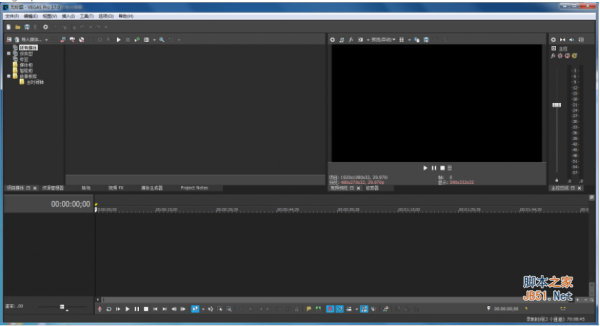VEGAS PRO视频轨道中空白间隙怎么关闭或删除?
脚本之家
我们在后期剪辑视频的过程中,通常都会出现一些视频片段之间的空白间隙。VEGAS PRO怎么关闭或者删除同轨道所有空白间隙呢?下面我们就来看看详细的教程。

一、关闭同轨道所有空白间隙
我们点击选中想要删除空白间隙的轨道

接着,打开编辑选项

在菜单中选择关闭间隙

这样,音频轨道中所有空白间隙就被删除了,同样,点击选中视频轨道

再次点击关闭间隙

这样,所有视频音频轨道中的空白间隙就被删除掉了

二、删除视频轨道空白间隙
我们点击界面左上角的导入媒体

点击选中需要的视频素材,点击打开

鼠标按住刚导入的视频素材拖入到时间线面板

在弹出的提醒窗口中,点击否

这时,在视频轨道中可以看到素材前面所留出来的空白间隙,双击它

空白间隙选中之后,按下键盘删除按钮Delete

这样,所选中的空白间隙就被我直接删除了

以上就是VEGAS PRO关闭或删除视频轨道中空白间隙的技巧,希望大家喜欢,请继续关注脚本之家。
相关推荐: